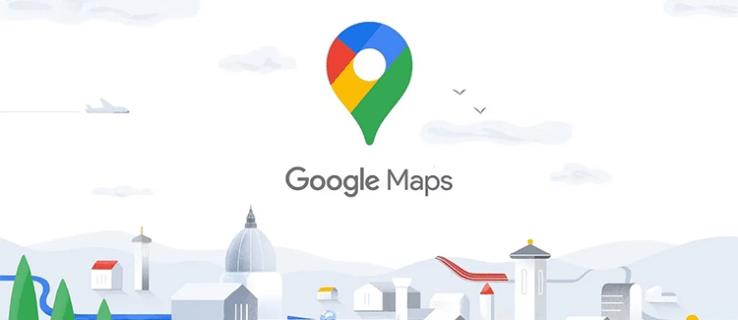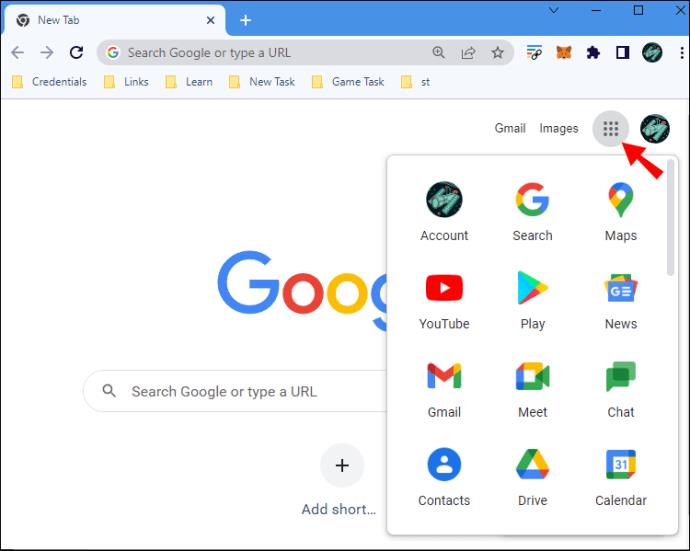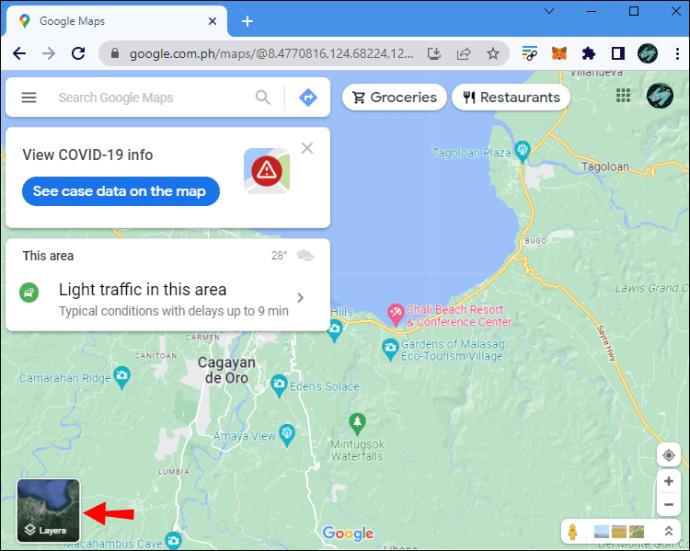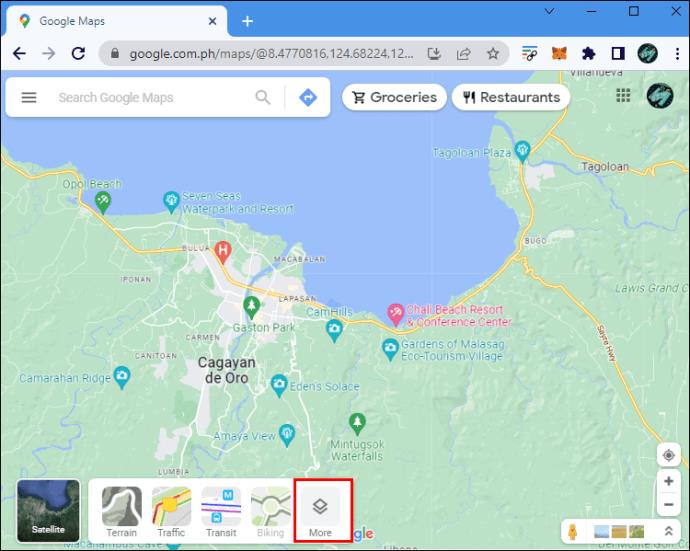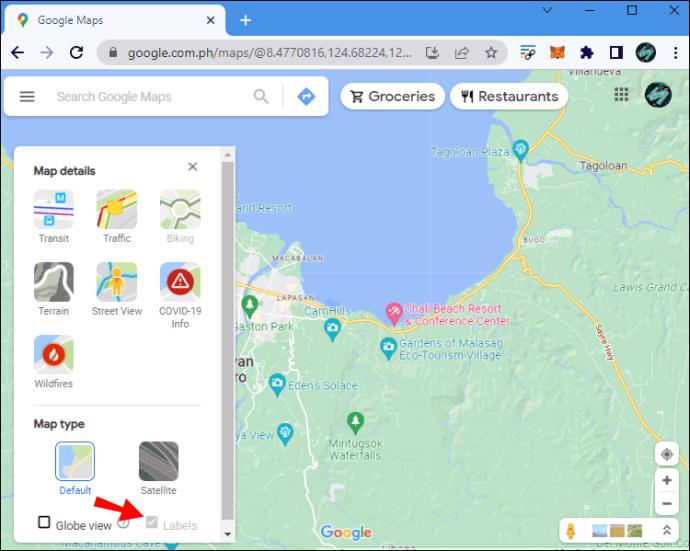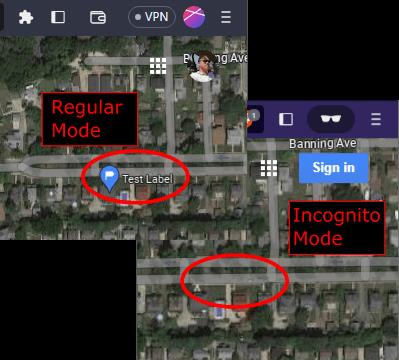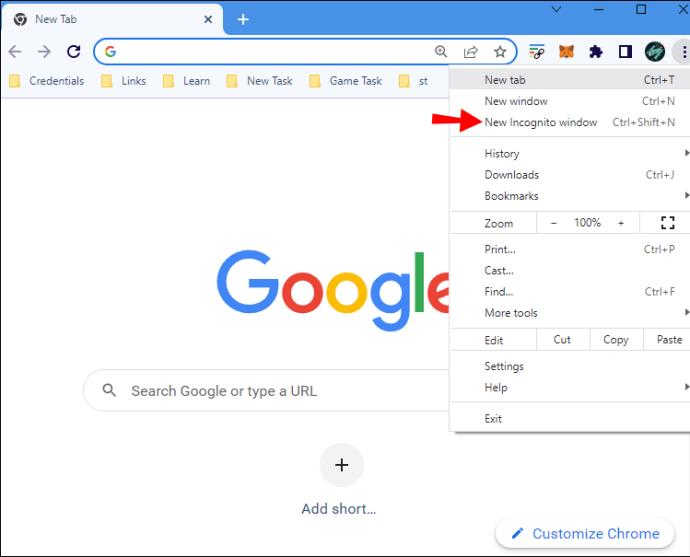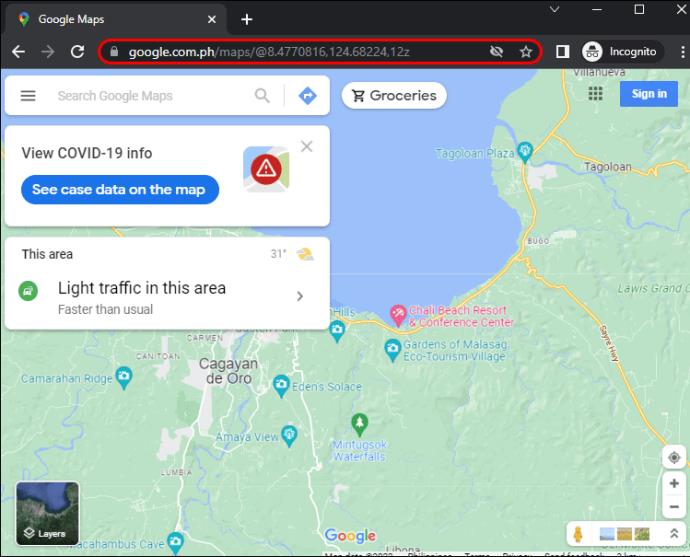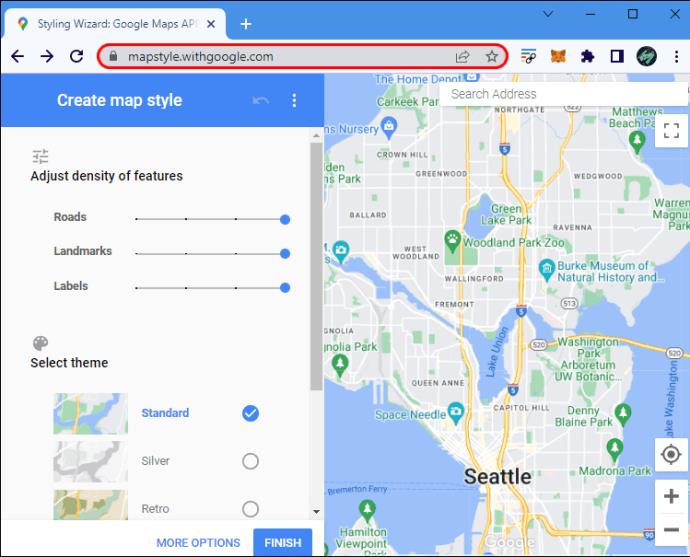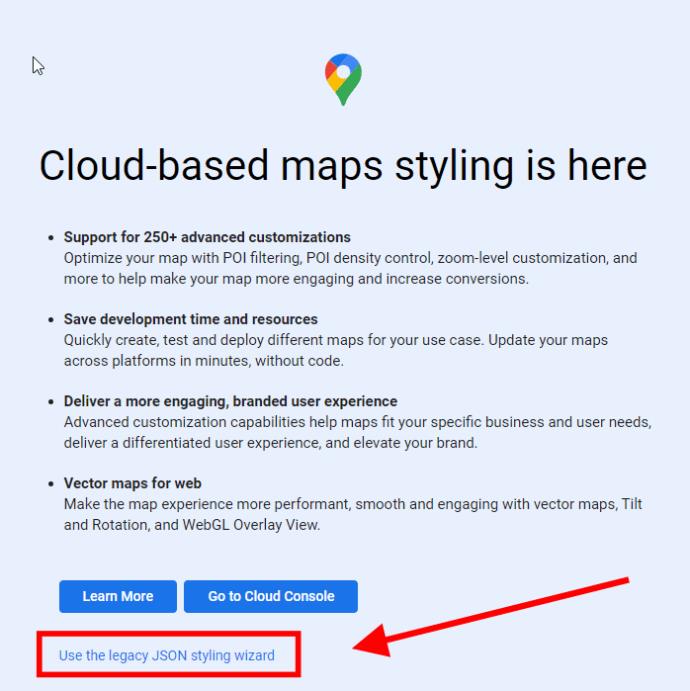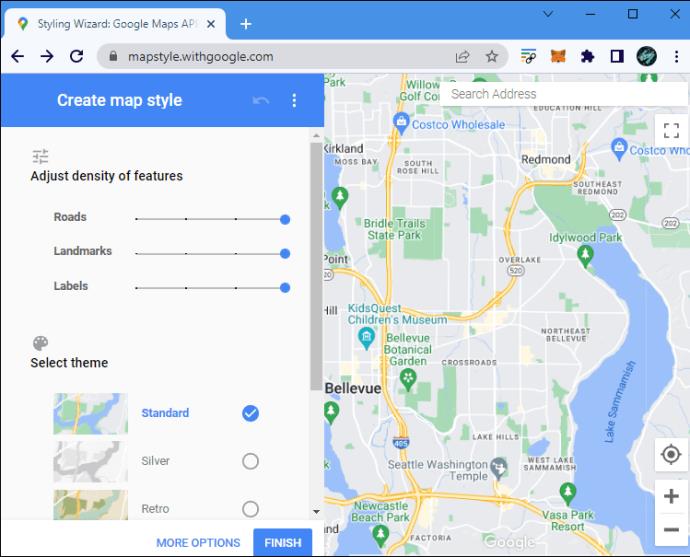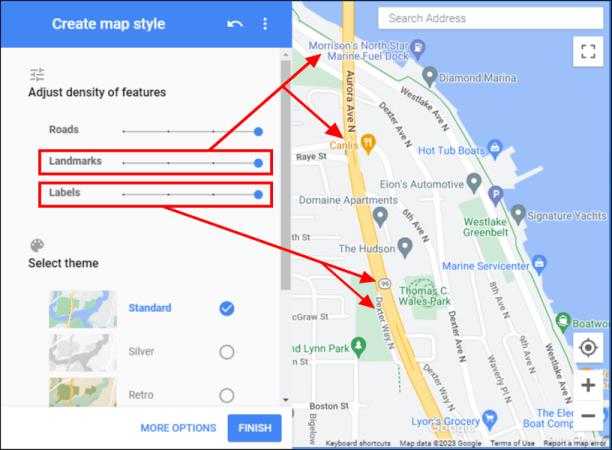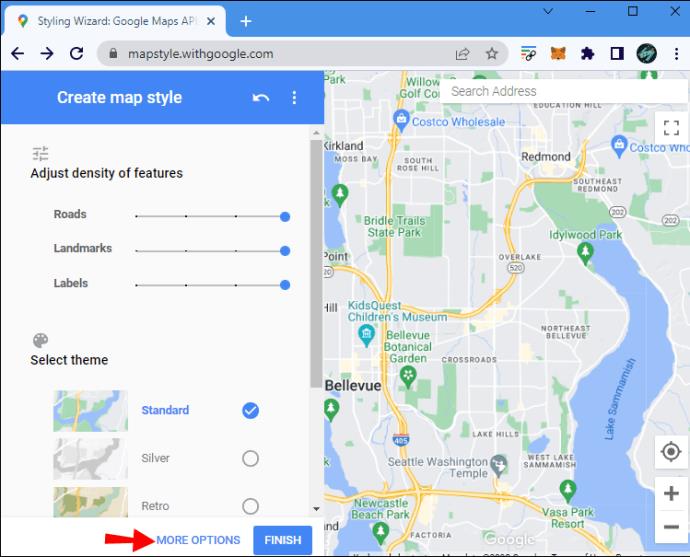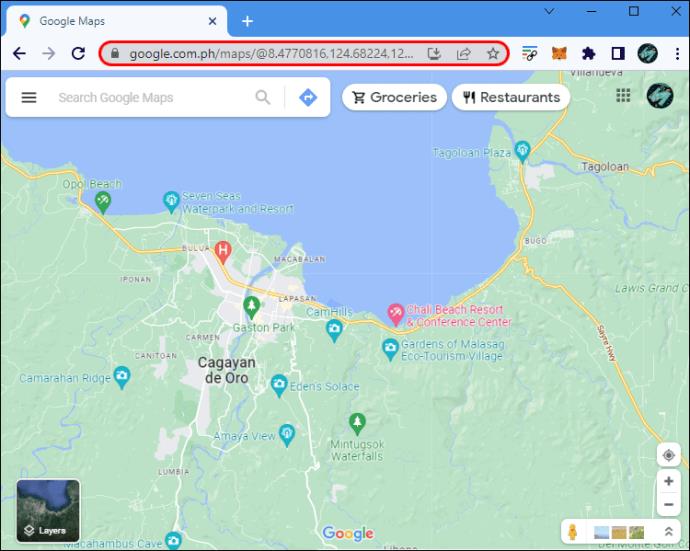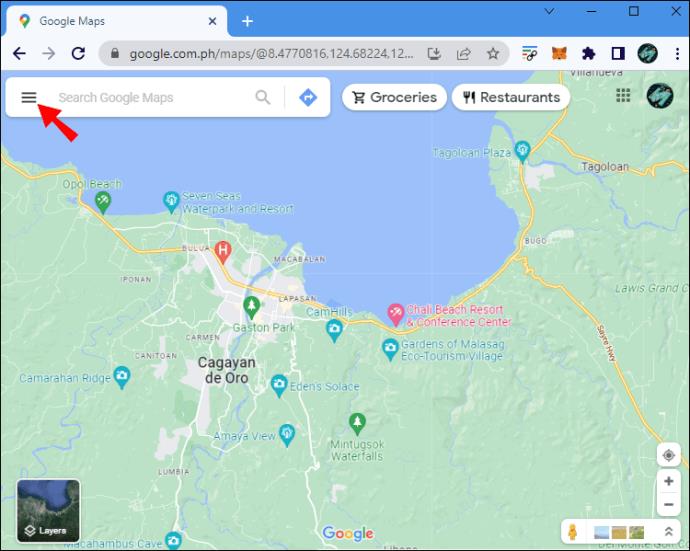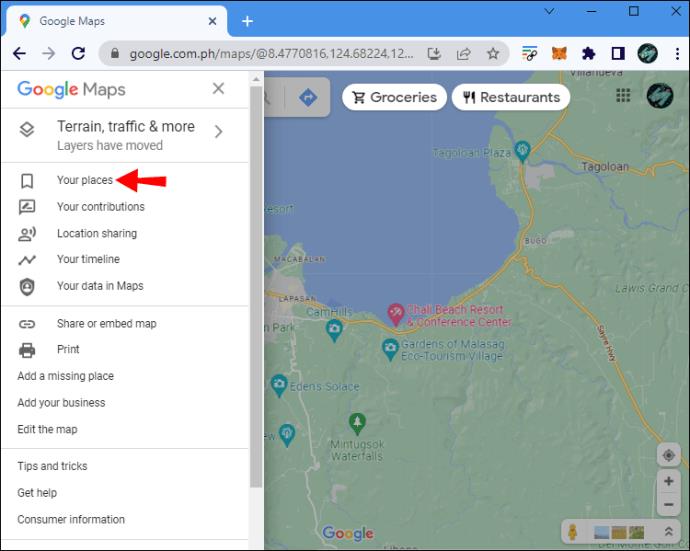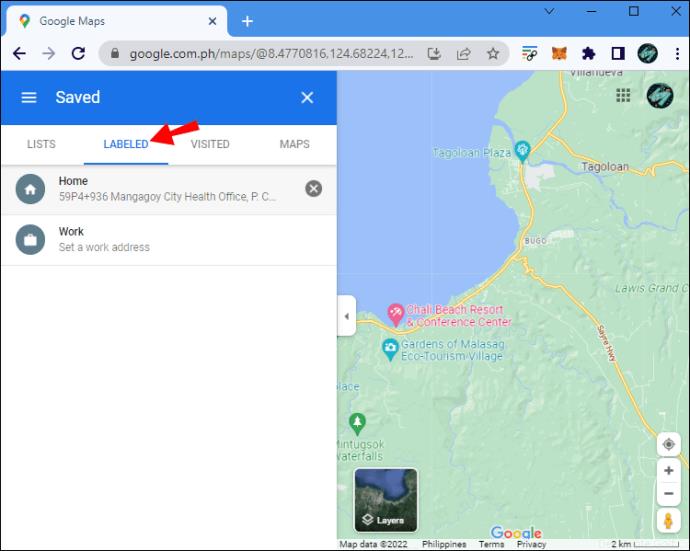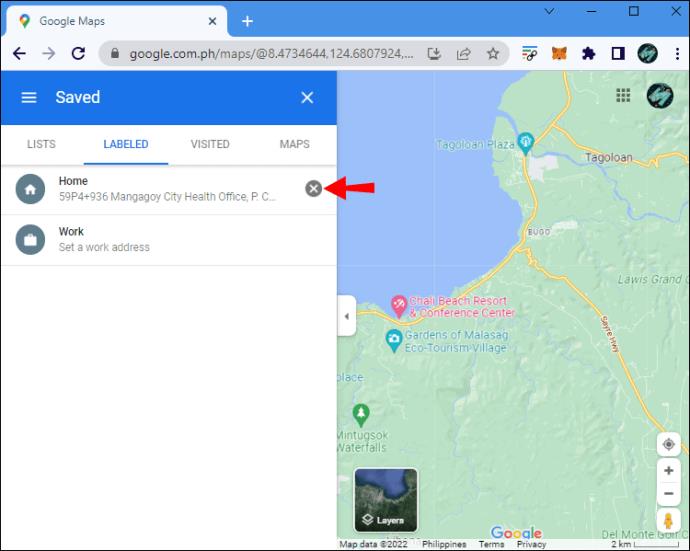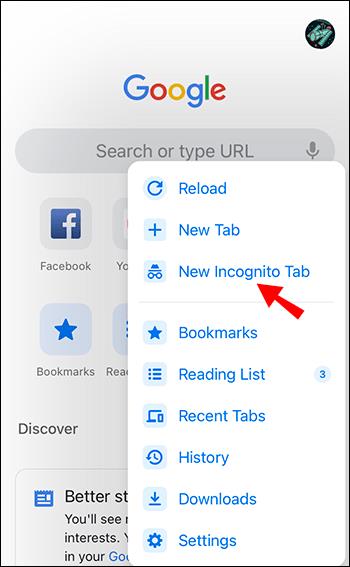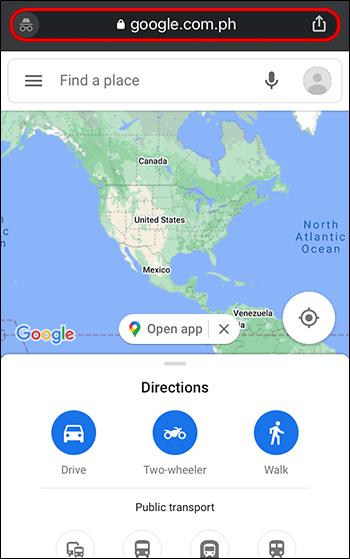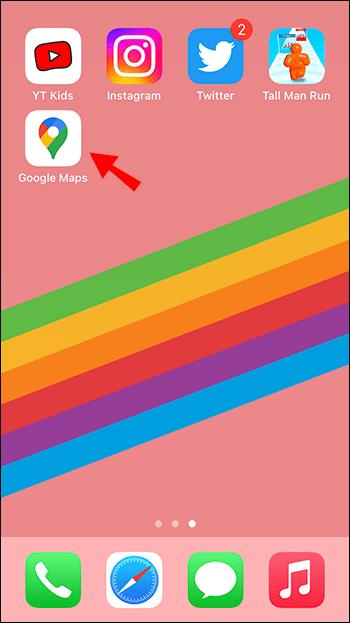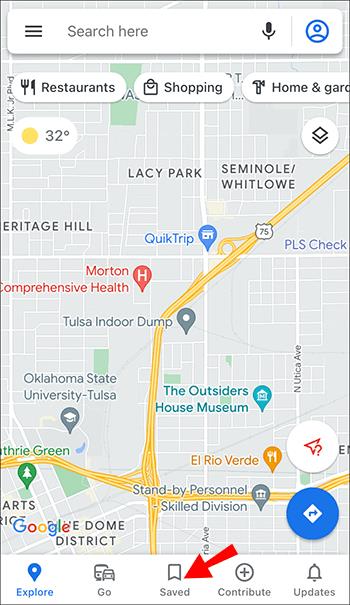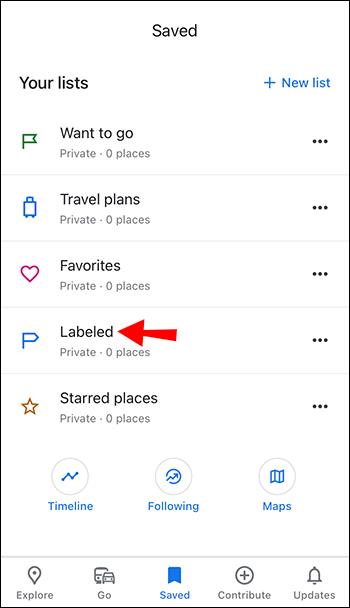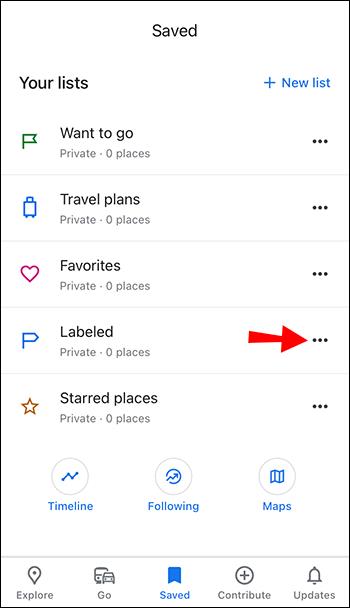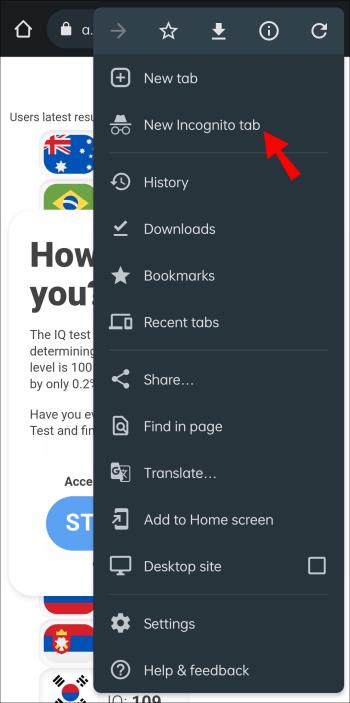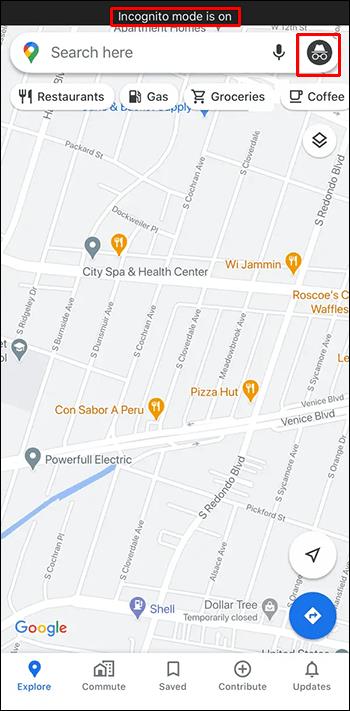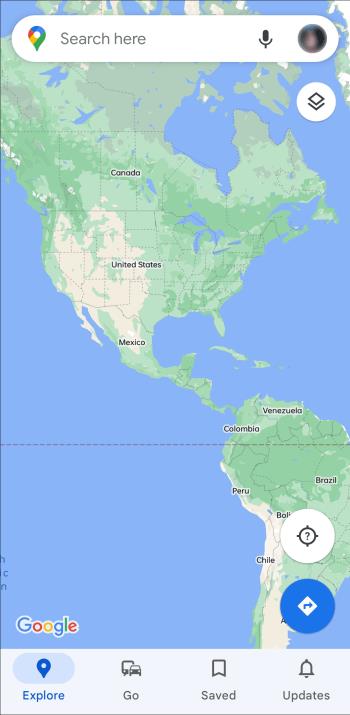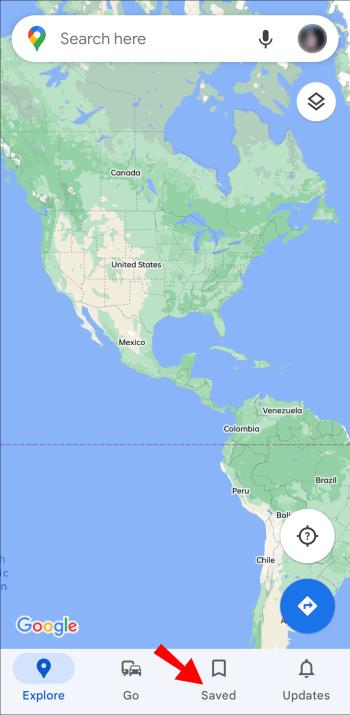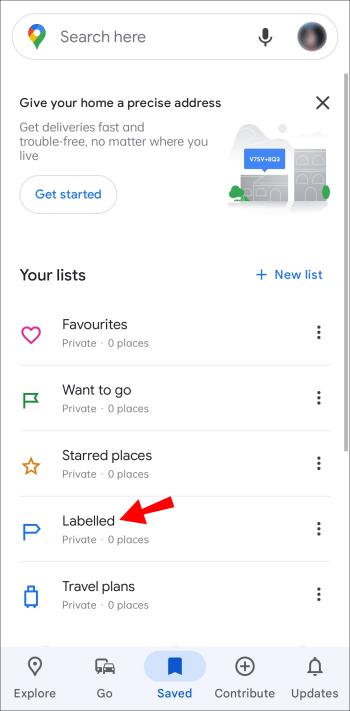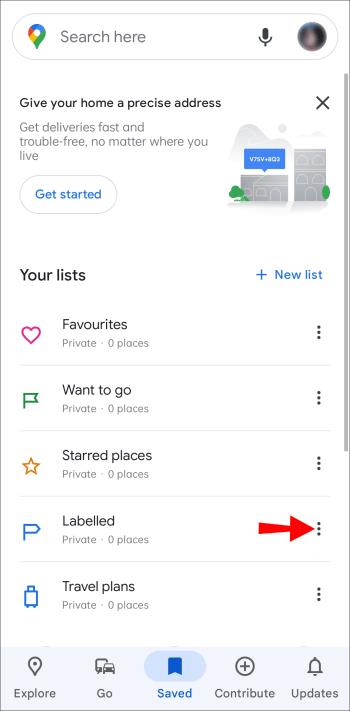Veze uređaja
Oznake su nezamjenjive značajke Google karata koje nam pomažu da s lakoćom pronađemo mjesta. Međutim, karta puna pribadača i zastavica kamo god pogledate može jako ometati kada se samo pokušavate kretati.
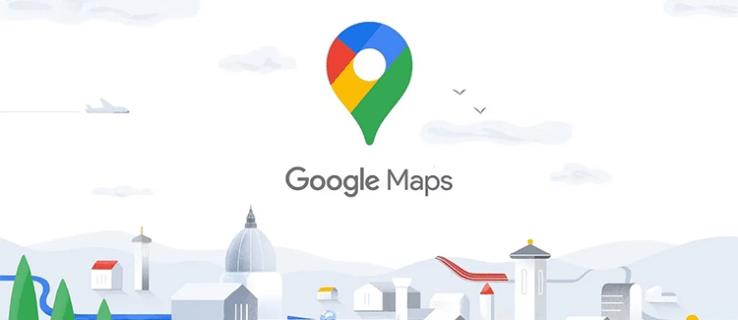
Isključivanje značajke Google Maps Labels može vam pomoći da jasnije vidite svoju rutu, ali pronalaženje načina da to učinite može biti izazovno. Nažalost, Google vam ne dopušta skrivanje/brisanje unaprijed uključenih oznaka u prikazu "Zadano", ali možete sakriti prilagođene oznake ako ih želite izbrisati. Također ne pomaže sa slikama smjera rute jer uklanja i to.
Ipak, kao što je prethodno spomenuto, MOŽETE dodavati i uklanjati prilagođene oznake koje ste izradili. U konačnici, Google karta bez oznaka može koristiti samo onima koji žele čistu sliku određenog područja. Bez obzira na to, evo što možete, a što ne možete učiniti s oznakama u Google kartama.
Što su prilagođene oznake u Google kartama?
Kada otvorite Google Maps, možete posvuda vidjeti pribadače. Ovo su unaprijed uključene pribadače s naljepnicama. Bilo koji od njih možete spremiti na prilagođene popise kako biste ih kasnije pregledavali. Međutim, njihovo ponovno označavanje još je jedan učinkovit način kategoriziranja i organiziranja mjesta.
Oznake su manje poznata značajka Google karata koja vam može olakšati život. Označavanje mjesta dat će mu vlastitu oznaku tako da ga možete brže tražiti. Ova značajka je korisna za lokacije koje često posjećujete. Nećete morati svaki put unositi naziv ili adresu mjesta. Jednostavno potražite oznaku i odaberite mjesto s popisa.
Možete označiti postojeće pribadače na karti ili dodati potpuno nove. " Pribadače na Google karti" s oznakama su one koje ne možete sakriti bez brisanja svih njih odjednom, zajedno sa slikama rute . Riječ "slike" koristi se jer još uvijek možete dobiti tekstualne upute - samo ne rute u boji na karti. Google će vam ponuditi automatske oznake poput "Kuća" i "Posao", ali možete izraditi i prilagođene.
Oznake su osobni organizacijski sustav, tako da ih samo vi vidite. Možda ne biste željeli da se pojave na vašem zaslonu u nekim situacijama, osobito ako su privatne.
Kako isključiti oznake u Google kartama na računalu
Vaše osobne oznake Google karata i druge pribadače mogu smetati kada trebate čistu kartu. Nažalost, Google ne olakšava skrivanje onoga što želite. Morat ćete isključiti SVE Googleove oznake da biste uklonili vlastite. I opet, to isključuje i usmjerenu grafiku. Također možete upotrijebiti zaobilazno rješenje ili izbrisati svoje osobne/prilagođene.
Isključite sve oznake u slojevima
Ako trebate prikaz bilo kojeg područja bez oznaka, možete jednostavno uključiti ovu opciju u postavkama "Detalji karte" kada odaberete prikaz "Satelitski". Nažalost, "Satelitski" prikaz jedina je opcija koja funkcionira s potvrdnim okvirom oznake—drugi prikazi će prikazati opciju sivu. Osim toga, također će ukloniti nazive ulica, ali ponekad može biti od pomoći.
- Otvorite " Google karte " u svom pregledniku. Također mu možete pristupiti s glavne stranice preglednika Google Chrome klikom na izbornik s "devet točaka" lijevo od ikone vašeg profila.
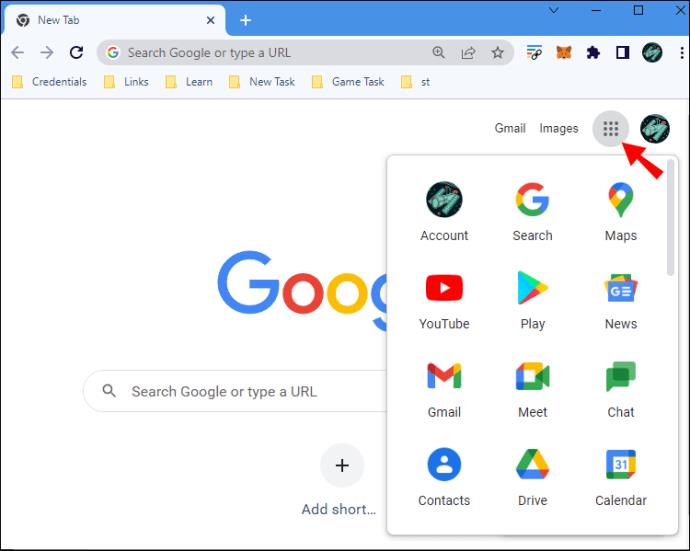
- Zadržite pokazivač iznad izbornika "Slojevi" u donjem lijevom kutu zaslona.
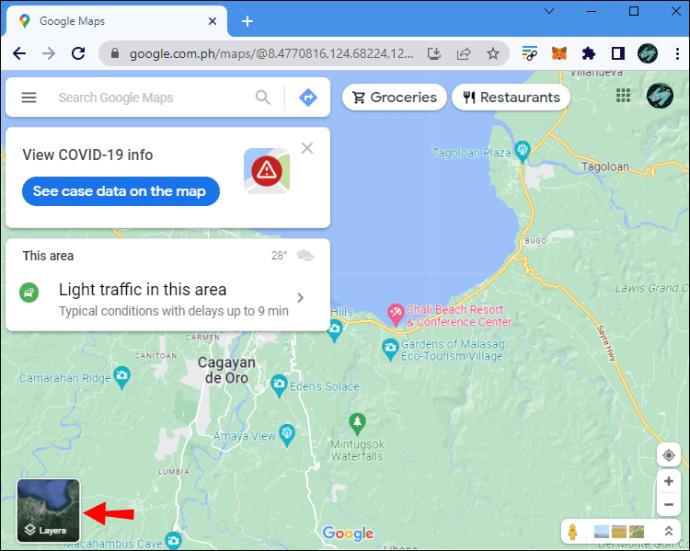
- Kliknite "Više" za otvaranje izbornika "Detalji karte".
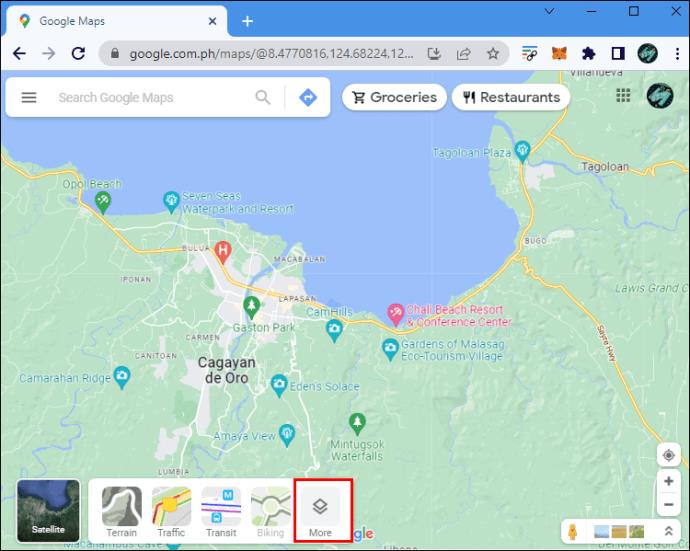
- U odjeljku "Vrsta karte" kliknite prikaz "Satelit" , zatim poništite okvir "Oznake" da biste uklonili sve oznake.
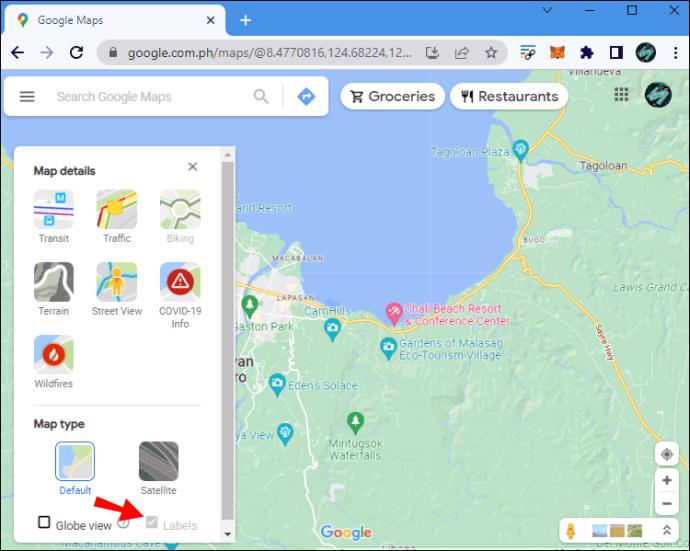
Napomena: potvrdni okvir "Oznake" bit će zasivljen i neće se moći označiti ako koristite prikaz "Zadano". Odaberite "Satelit" da aktivirate opciju "Oznake".
Sakrij prilagođene oznake Google karata pomoću računala
Ne možete sakriti Googleove unaprijed uključene oznake i pribadače bez skrivanja svih njih, uključujući one prilagođene. Međutim, MOŽETE sakriti svoje prilagođene pribadače s oznakama pomoću "Inkognito načina" kako biste lakše očistili kartu.
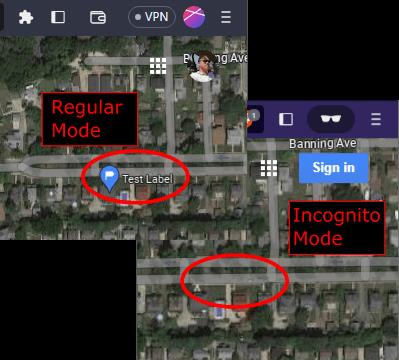
Pristupite Google kartama u anonimnom načinu rada
Isključivanje svih oznaka čini karte zahtjevnima za korištenje. Možda biste željeli jasnu sliku Google karata samo s nazivima ulica i pribadačama, bez vaših privatnih Google oznaka. Da biste otvorili Google karte sa skrivenim prilagođenim oznakama, isprobajte anonimni način rada.
- Pokrenite preglednik i otvorite prozor "privatno/anonimno" .
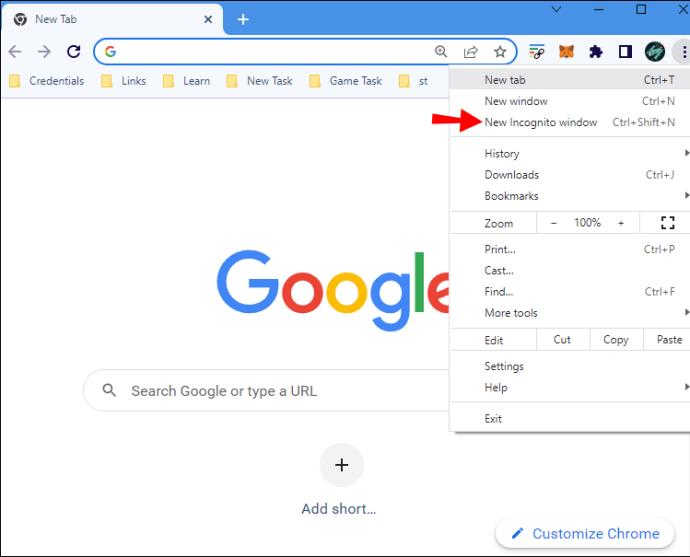
- Idite na “ Google karte ”. Uvjerite se da niste prijavljeni na svoj Google račun. Trebali biste vidjeti poveznicu "Prijava", ali je NEMOJTE kliknuti. Ništa što ste prethodno spremili neće se pojaviti na karti ako niste prijavljeni na svoj račun, ali ćete i dalje moći koristiti druge funkcije.
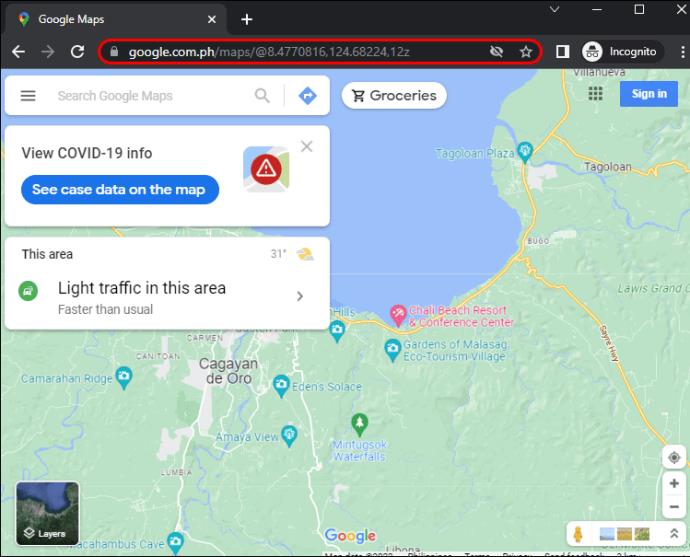
Koristite Googleov stil karte
Ako vam je potrebna veća kontrola nad onim što se pojavljuje na vašoj karti, možete izraditi personaliziranu kartu pomoću Googleove aplikacije “Map Style”, ali morat ćete snimiti zaslon karte. Google je nedavno nadogradio na stil karte temeljen na oblaku za tvrtke i programere, ali još uvijek možete koristiti čarobnjaka za stiliziranje naslijeđenog JSON-a. Pronaći ćete poveznicu na dnu skočnog prozora na zaslonu stila karte.
- Otvorite Googleovu aplikaciju “ Map Style “ u svom pregledniku.
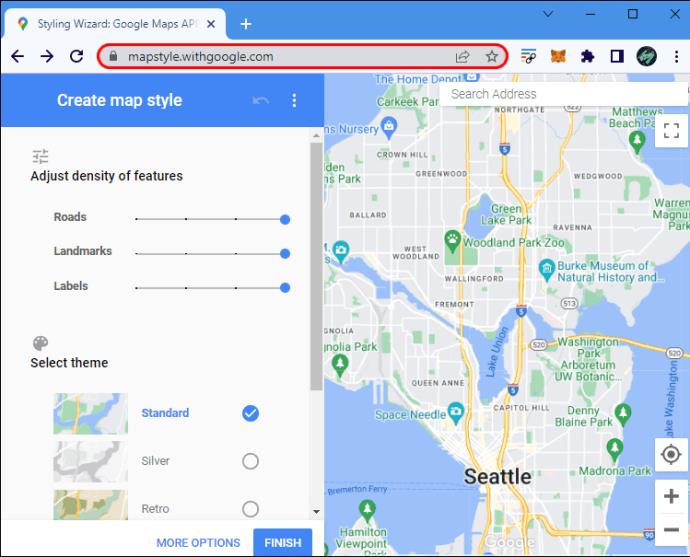
- Kliknite "Upotrijebi naslijeđeni čarobnjak za stil JSON" na dnu skočnog zaslona.
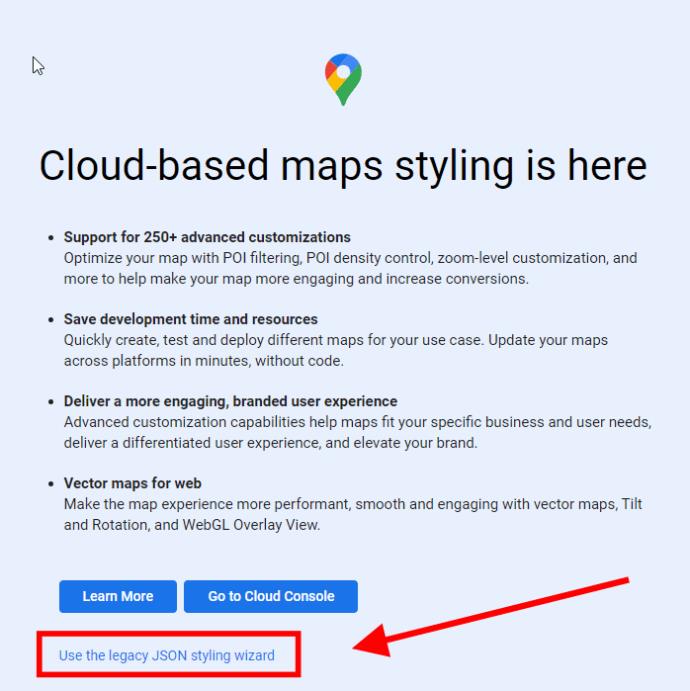
- Dođite do područja po vašem izboru.
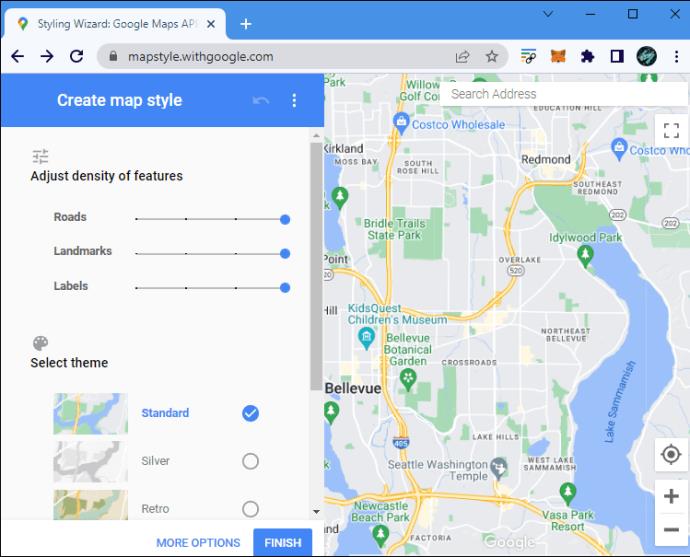
- Spustite klizač gustoće "Orijentiri" prema svojim potrebama. Oznake i pribadače će nestati i vidjet ćete pregled promjena. Nazivi ulica ostat će osim ako ne podesite klizač "Oznake" .
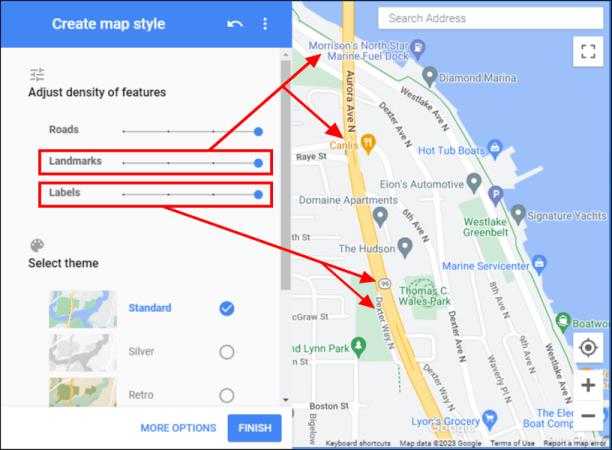
- Kliknite na "Više opcija" na dnu za napredne postavke.
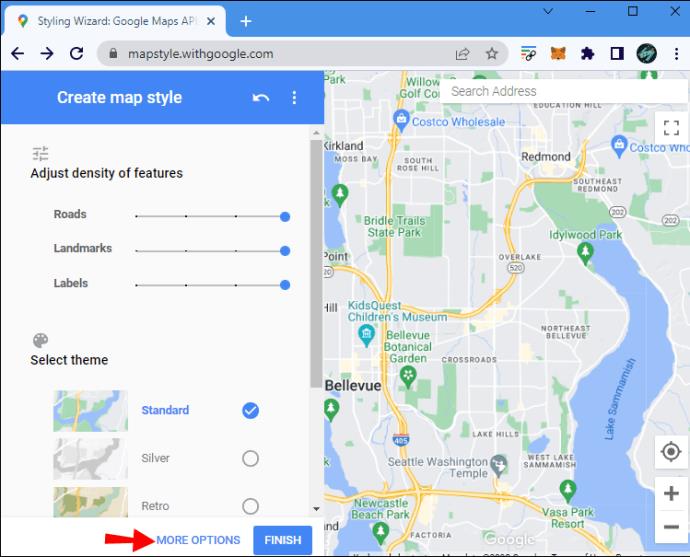
- Nakon što prilagodite kartu svojim potrebama, možete izraditi snimku zaslona koristeći svoj omiljeni program za snimanje zaslona. Klikom na "Završi" NE pruža se opcija spremanja/izvoza jer se nalazite u Google Maps Cloud Platformi za tvrtke i programere.
Iako vam ova aplikacija daje izvrsnu kontrolu nad onim što se pojavljuje na vašoj karti, ne dopušta vam izravnu upotrebu. Ova je opcija prikladnija kada trebate ili se možete zadovoljiti prilagođenom snimkom zaslona karte.
Izbriši oznake
Ako vas nerviraju osobne oznake koje više ne koristite, možete ih izbrisati. Ovako se to radi na računalu:
- Idite na "Google karte" u svom pregledniku.
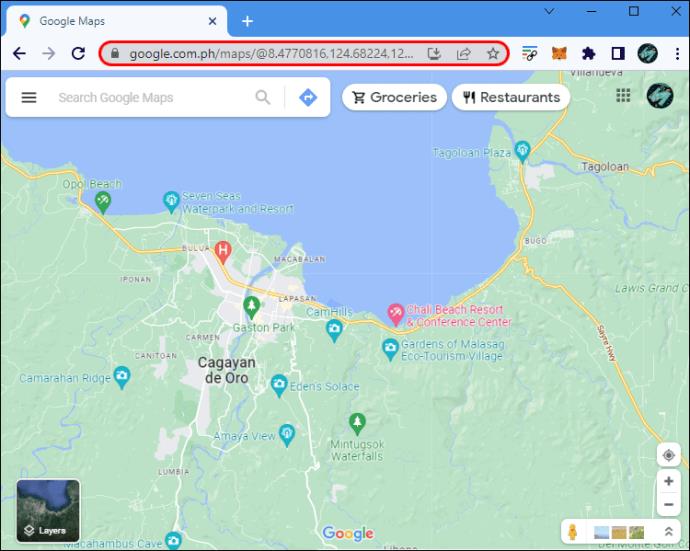
- Kliknite ikonu "hamburger" (izbornik) u traci za pretraživanje.
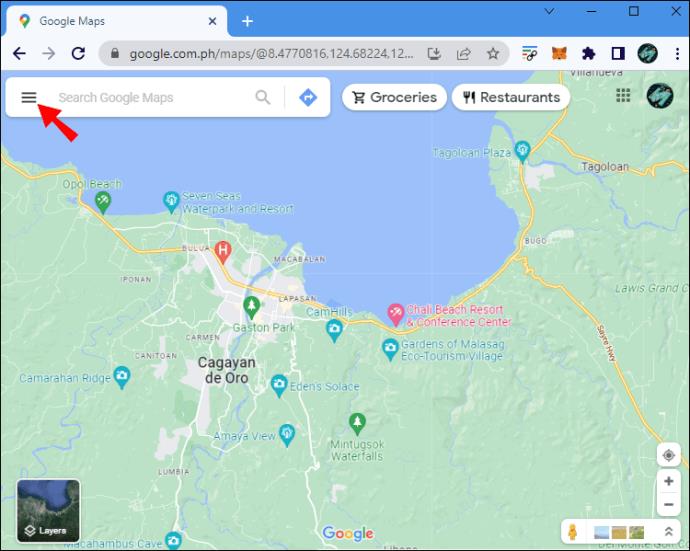
- Odaberite opciju “Vaša mjesta” . Otvorit će se nova bočna traka.
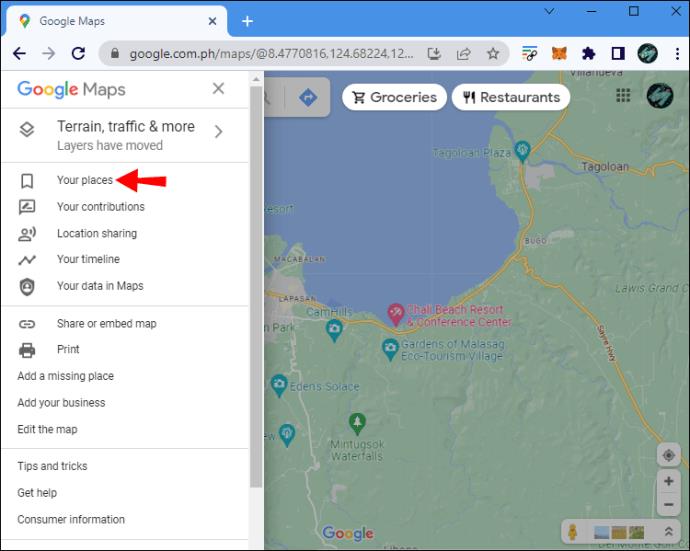
- Pronađite i odaberite karticu "Označeno" na vrhu.
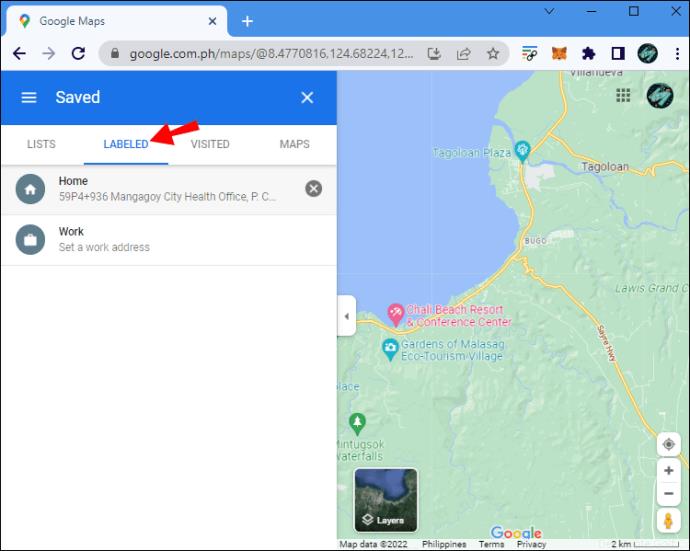
- Kliknite sivu ikonu "X" pored oznake koju želite ukloniti.
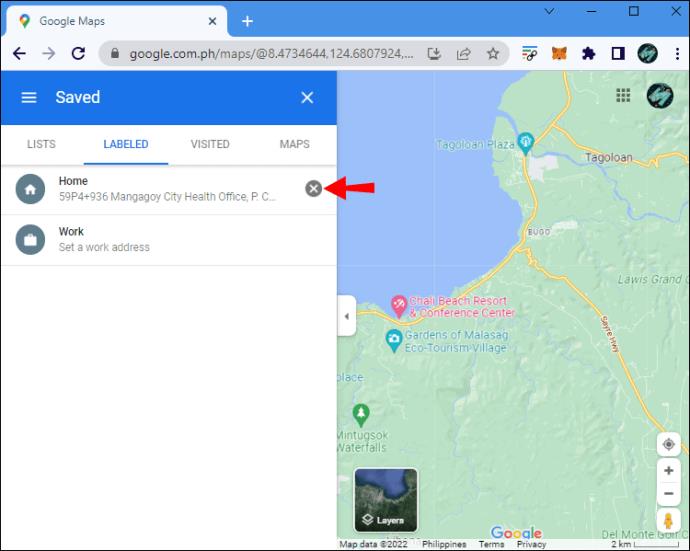
Napomena: Možete urediti svoja spremljena mjesta u ovom prozoru odabirom kartice "Lists". Za razliku od oznaka, možete sakriti svoje spremljene pribadače klikom na tri okomite točke i odabirom "Sakrij na karti".
Kako isključiti oznake u Google kartama na iPhoneu
Kao što je spomenuto, nijedna vam postavka ne dopušta sakrivanje prilagođenih/osobnih oznaka u Google kartama. Međutim, još uvijek možete postići sličan rezultat korištenjem anonimnog načina rada. Uklanjanje oznaka koje vam više nisu potrebne također će rasčistiti vašu kartu.
Idi anonimno
Evo jedne stvari koju možete učiniti na svom iPhoneu kako biste vidjeli Google karte bez oznaka na vidiku:
- Pokrenite svoj “mobilni preglednik” i otvorite prozor “anonimno/privatno” .
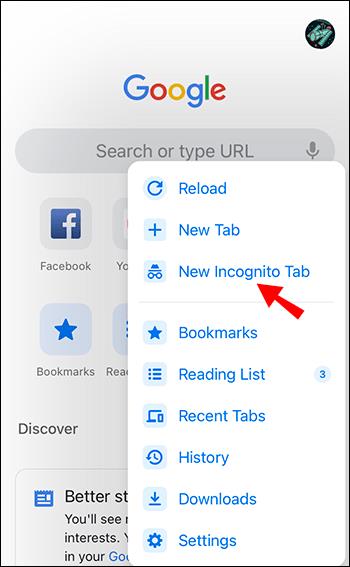
- Idite na stranicu " Google Maps " .
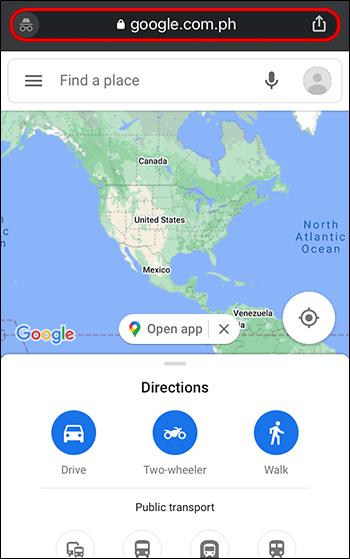
Mobilna web-verzija Google karata je prirodno ograničenija od aplikacije, tako da ovo rješenje možda neće uvijek uspjeti. Morat ćete se odjaviti sa svog Google računa i prijaviti na neki drugi da biste dobili sličan rezultat u aplikaciji.
Izbriši stare oznake
Drugi način za uklanjanje prilagođenih Google oznaka je njihovo brisanje. Slijedite ove korake na iOS-u.
- Otvorite aplikaciju “ Google Maps ” za iOS.
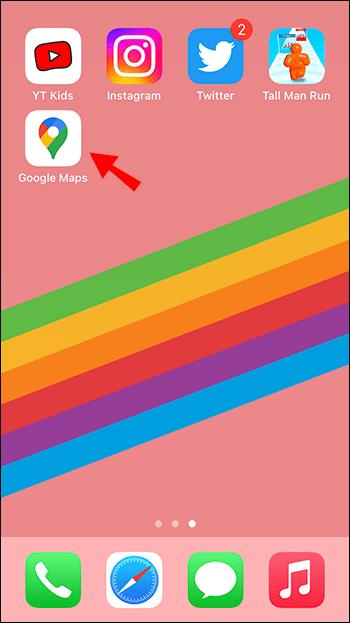
- Dodirnite "Spremljeno" na dnu.
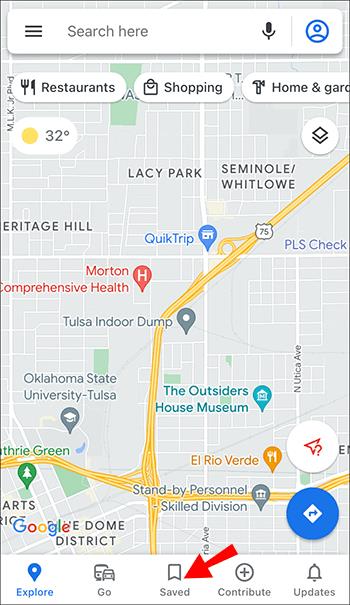
- Pomaknite se prema dolje i među svojim popisima odaberite "Označeno" .
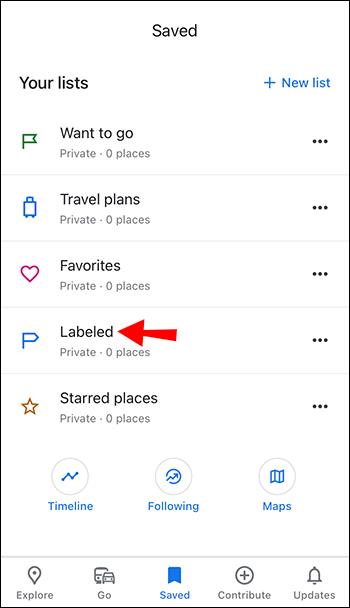
- Pritisnite “tri okomite točke” pokraj željene oznake i izbrišite onu koju želite ukloniti.
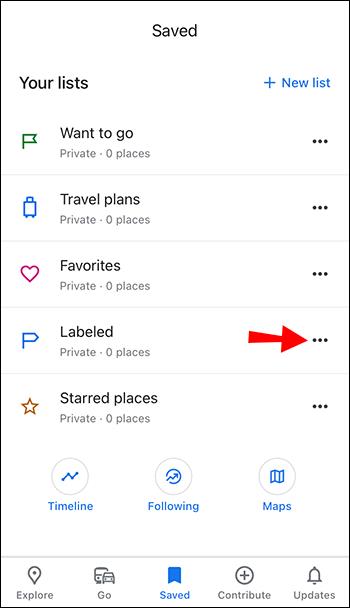
Kako isključiti oznake u Google kartama na Androidu
Da biste isključili svoje oznake Google karata na svom Android uređaju, upotrijebite anonimni način rada ili u potpunosti uklonite svoje oznake.
Koristite anonimni način rada
Google kartama možete pristupiti iz anonimnog prozora, tako da na karti nemate prilagođene oznake.
- Otvorite svoj "mobilni preglednik" , a zatim novi "anonimni/privatni" prozor.
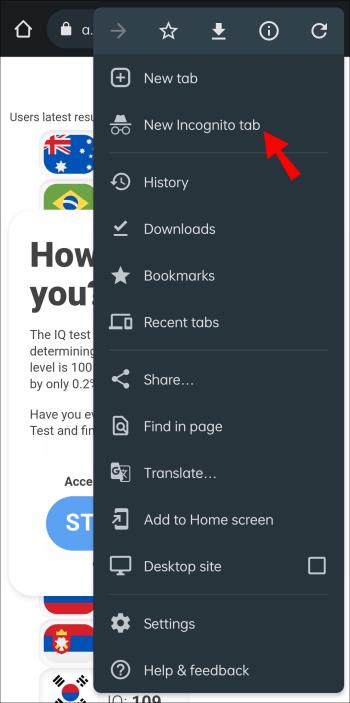
- Idite na web mjesto " Google karte " .
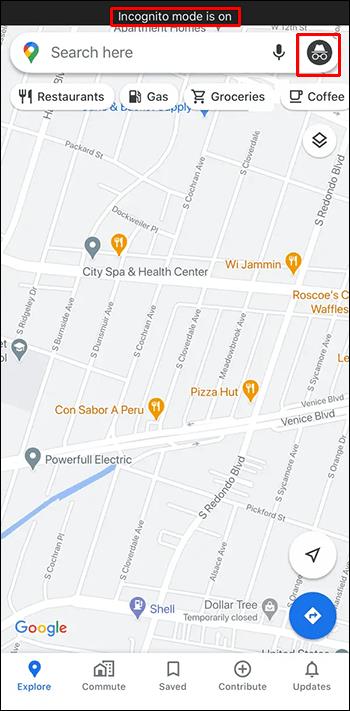
Možda ćete otkriti da verzija mobilnog preglednika ne nudi isto besprijekorno iskustvo kao aplikacija Google karte. Ako vam nije zgodno, možete se prijaviti na drugi Google račun na svom Android uređaju da biste vidjeli kartu bez prethodno spremljenih oznaka.
Uklonite svoje oznake
Možete ukloniti Google oznake koje više ne koristite kako biste rasčistili svoju kartu. Evo kako izbrisati oznaku na Android uređaju.
- Pokrenite Android aplikaciju "Google Maps" .
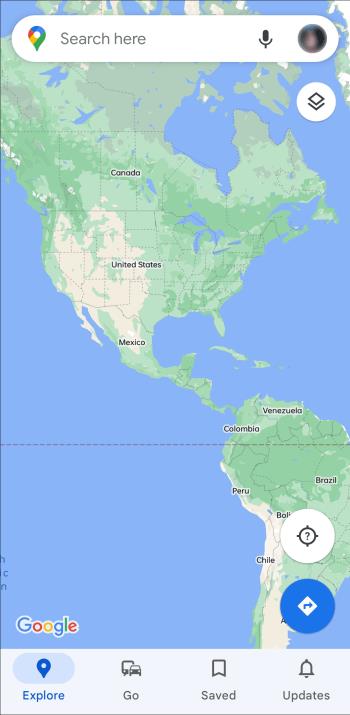
- Dodirnite karticu "Spremljeno" pri dnu.
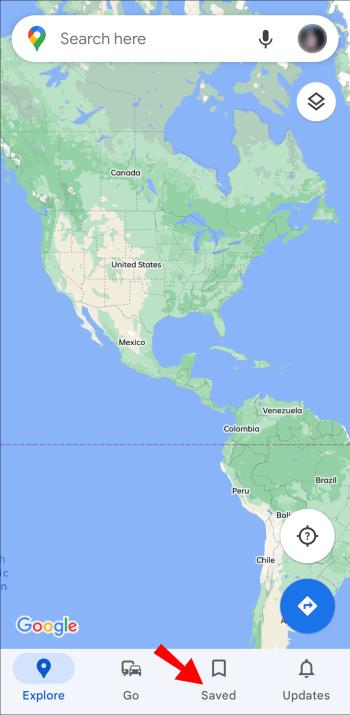
- Pomaknite se prema dolje i odaberite "Označeno" (označeno u Ujedinjenom Kraljevstvu) u odjeljku "Vaši popisi".
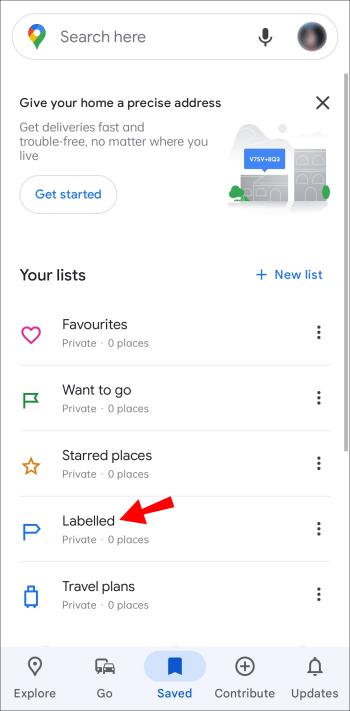
- Pritisnite "tri okomite točke" pokraj oznake i izbrišite onu koju želite ukloniti.
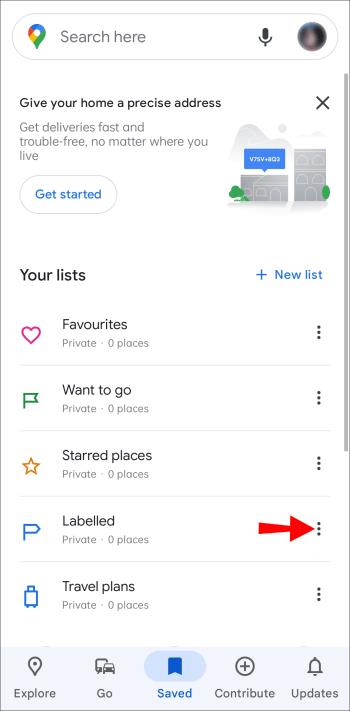
Često postavljana pitanja o oznakama Google karata
Mogu li sakriti svoje prilagođene oznake na Google kartama?
Nažalost, sakrivanje prilagođenih/osobnih oznaka na Google kartama pritiskom na gumb nije moguće. Unatoč tome, možete koristiti anonimni način rada ili se prijaviti s drugim Google računom kako biste vidjeli kartu bez lokacija koje ste označili. Također možete sakriti svoje oznake tako da isključite sve oznake Google karata pomoću jedne od gore navedenih metoda.
Jesu li oznake Google karata javne?
Značajka oznake u Google kartama omogućuje vam dodavanje prilagođenog naziva bilo kojoj pribadači ili stvaranje nove u bilo kojem trenutku. Vidjet ćete promjenu naziva mjesta na karti kada mu promijenite oznaku ili naziv kojem ste dali novu oznaku. Ali ne brinite; prilagođene i preimenovane oznake vidljive su samo vama.
Držite svoje oznake privatnima
Oznake su fantastična značajka Google karata, ali Google tek treba ponuditi više opcija za njihov prikaz. Ako želite sakriti dodane oznake, upotrijebite jednu od gore navedenih metoda. Na osobnom računalu također možete sakriti sve oznake kako biste promatrali kartu bez pribadača koje ometaju pogled.
Koje metode koristite za skrivanje neželjenih oznaka s karte? Javite nam u odjeljku za komentare ispod.